一、安装hexo
1、下载安装软件
git:https://git-scm.com/downloads
node:https://nodejs.org/en/
2、安装好两个工具之后,以管理员身份打开命令提示符,查看node和npm的版本号
node -v // 查看node的版本号
npm -v // 查看npm的版本号
3、安装npm ,输入命令:
npm install -g hexo-cli
4、安装hexo,输入命令:
hexo init blog
5、部署静态网站,先打开一下博客,输入命令:
hexo s

6、在浏览器中打开命令中给我们提供的网址:http://localhost:4000

7、我们就可以在自己的安装hexo的磁盘中,找到blog > source > _posts,例如我的hexo安装在D盘, D:\blog\source_posts,这样我们缩写的blog文章就可以存放在这个文件夹里面。

二、配置博客:
8、下载主题,我下载的是GitHub上面的matery主题。
主题连接:https://github.com/blinkfox/hexo-theme-matery
9、使用命令将主题下载到自己的blog\themes文件加中。可用命令:
git clone https://github.com/blinkfox/hexo-theme-matery.git

10、下载好之后我们就可以切换主题了,打开blog的配置文件:

11、切换主题,将配置文件中的theme: landscape修改为:theme: hexo-theme-matery 保存修改

12、重新启动博客,输入命令:
hexo s
13、然后我们再打开博客,主题就切换过来了
三、hexo主题美化
14、此时,我们的主题虽然切换了,但是我们的blog还没有内容,只是一个模板,我们可以新建个分类页并对它进行编辑,(也可以添加更多的页面,丰富内容~)可用命令:
hexo new page "categories"
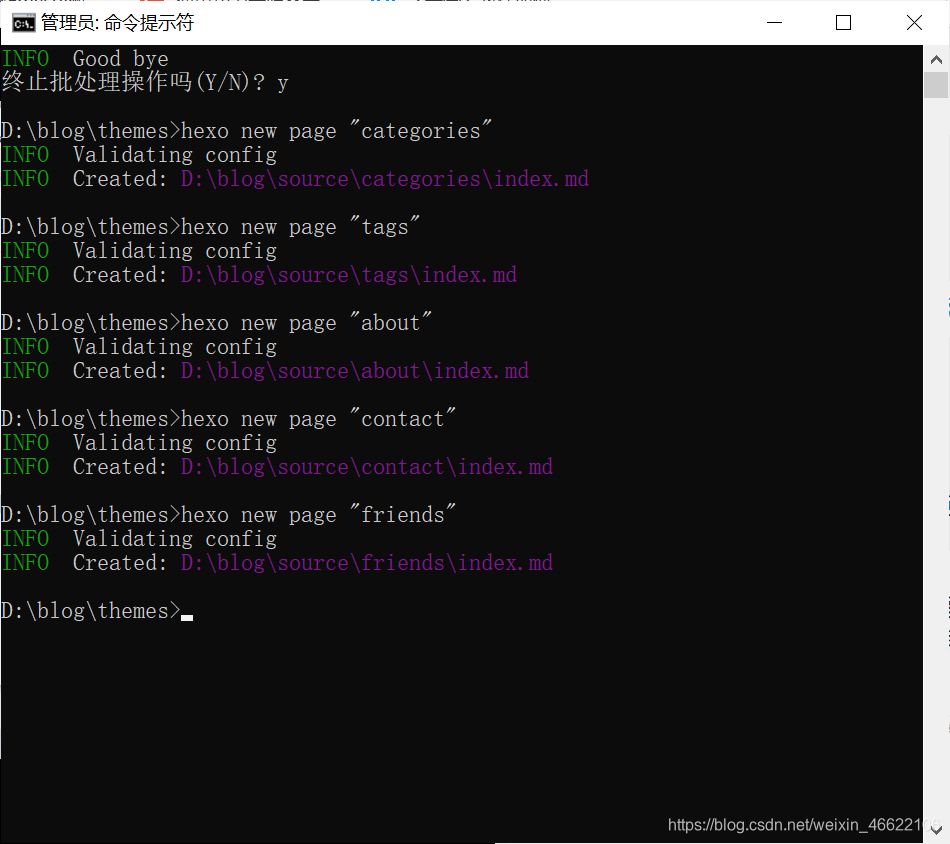
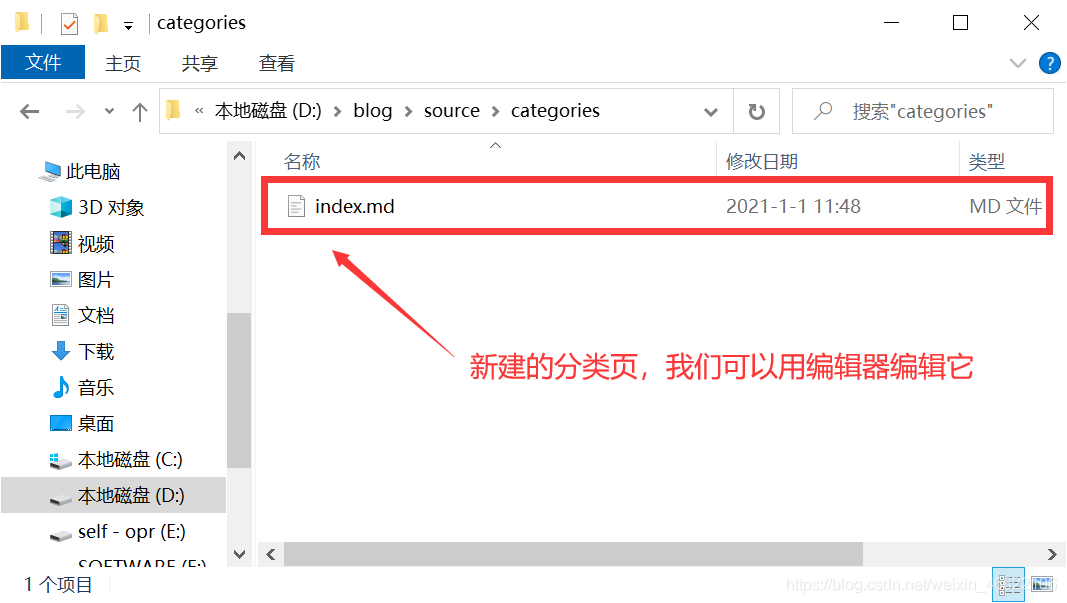
15、更多的主题美化可以参考一下几个网址
GitHub:
https://github.com/blinkfox/hexo-theme-matery
大佬的博客:
https://cungudafa.blog.csdn.net/article/details/106305840
https://blog.csdn.net/victoryxa/article/details/105841440
四、 Live2D看板娘
16、安装live2d,输入命令:
npm install --save hexo-helper-live2d
17、安装想要的模型,输入命令:
npm install live2d-widget-model-koharu
18、复制如下内容到hexo的_config.yml或者theme的_config.yml,也可以修改这段代码中的position,width,height等来控制显示位置以及大小
live2d:
enable: true
#enable: false
scriptFrom: local # 默认
pluginRootPath: live2dw/ # 插件在站点上的根目录(相对路径)
pluginJsPath: lib/ # 脚本文件相对与插件根目录路径
pluginModelPath: assets/ # 模型文件相对与插件根目录路径
# scriptFrom: jsdelivr # jsdelivr CDN
# scriptFrom: unpkg # unpkg CDN
# scriptFrom: https://cdn.jsdelivr.net/npm/[email protected]/lib/L2Dwidget.min.js # 你的自定义 url
tagMode: false # 标签模式, 是否仅替换 live2d tag标签而非插入到所有页面中
debug: false # 调试, 是否在控制台输出日志
model:
use: live2d-widget-model-koharu
# use: live2d-widget-model-wanko # npm-module package name
# use: wanko # 博客根目录/live2d_models/ 下的目录名
# use: ./wives/wanko # 相对于博客根目录的路径
# use: https://cdn.jsdelivr.net/npm/[email protected]/assets/wanko.model.json # 你的自定义 url
display:
position: right
width: 145
height: 315
mobile:
show: true # 是否在移动设备上显示
scale: 0.5 # 移动设备上的缩放
react:
opacityDefault: 0.7
opacityOnHover: 0.8
19、重新启动blog,输入命令:hexo s ,当我们再次打开blog时,我们就可以看见我们的模型了
